L'editor funzioni raster è un'interfaccia di programmazione visiva per la creazione di catene di elaborazione di immagini e analisi raster. I flussi di lavoro possono essere salvati come modelli di funzione raster (RFT), che possono automatizzare le analisi delle immagini e i processi. È possibile creare e modificare RFT nell'editor funzioni raster. L'editor funzioni raster mostra la catena di funzioni rappresentata come un diagramma che unisce a catena le sequenze di funzioni usando l'output di una o più funzioni come input per un'altra funzione.
È anche possibile usare il riquadro Sistema per accedere alle funzioni raster. Fare clic sul pulsante Aggiungi a editor per aggiungere una funzione.
Funzionalità dell'editor funzioni raster
L'editor delle funzioni consente di eseguire varie attività diverse, tra cui:
- Visualizzare la sequenza del flusso di lavoro come un diagramma di elaborazione di facile comprensione.
- Creare un RFT aggiungendo funzioni raster, variabili raster, scalari, layer raster, dataset e altri tipi di dati al diagramma e collegandoli per eseguire l'analisi. Tale analisi può essere eseguita sull'estensione corrente dello schermo o in una maniera distribuita usando l'analisi raster.
- Salvare la catena delle funzioni di un layer raster delle funzioni come RFT.
- Rendere l'RFT facile da usare per gli altri, rinominandolo e condividendo i nomi delle funzioni, i nomi delle variabili raster e i nomi delle variabili delle funzioni.
Modello di funzioni raster
Un RFT è simile a un modello. Un RFT può contenere una o più funzioni raster unite a catena per creare un flusso di lavoro di elaborazione. L'editor delle funzioni contiene strumenti per l'organizzazione e la gestione del modello disponibili sulla barra degli strumenti nella parte superiore della finestra Editor delle funzioni.
Il seguente RFT illustra una metodologia di descrizione della gravità degli incendi e del ripristino della salute della vegetazione, utilizzando immagini precedenti e successive all'incendio. Le funzioni appropriate si trovano nell'editor e sono collegate interattivamente al modello di funzioni raster, laddove l'output di una funzione è l'input della funzione successiva nella catena di elaborazione.
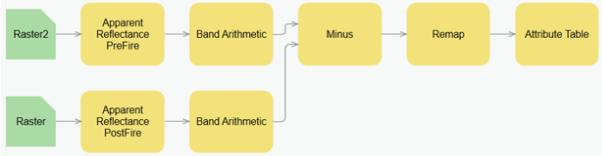
Creare un RTF
Le funzioni raster sono elementi costitutivi fondamentali dell'RFT. Esistono molte funzioni raster utilizzabili per le immagini e per attività correlate al raster. Una volta identificate le funzioni necessarie per l'attività, è possibile aggiungere tali funzioni a un RFT.
Per creare un RFT, attenersi alla procedura seguente:
- Verificare di avere effettuato l'accesso e di disporre dei privilegi per creare contenuti.
- Fare clic sul pulsante Analisi
 .
. - Nel riquadro Esegui analisi, fare clic su Analisi raster e quindi sul pulsante Crea un modello di funzione raster per eseguire elaborazione complesse e analisi
 .
. Appare la finestra di un editor funzioni vuota.
La finestra dell'editor funzioni è suddivisa in due parti, con le funzioni disponibili elencate nel riquadro Sistema e il workspace di modifica della catena di funzioni raster accanto ad esso.
Gli strumenti nella parte superiore della finestra consentono di creare e gestire l'RFT. È possibile usare gli strumenti per spostare e allineare il layout, aggiungere un input di variabili raster, aggiungere un input scalare ed eliminare i nodi delle funzioni.
- Nel riquadro Sistema, digitare Pendenza nel campo di ricerca e fare clic sul pulsante Aggiungi funzione
 per aggiungere la funzione raster alla finestra di modifica.
per aggiungere la funzione raster alla finestra di modifica. - Nel riquadro Sistema, digitare Rimappare nel campo di ricerca e fare clic sul pulsante Aggiungi funzione per aggiungere la funzione raster alla finestra di modifica.
- Fare clic sul pulsante Aggiungi variabile raster
 per aggiungere l'input dell'origine dati alla catena di funzioni raster.
per aggiungere l'input dell'origine dati alla catena di funzioni raster.È possibile collegare i due nodi facendo clic e trascinando un bordo del nodo di origine della funzione raster verso il nodo della funzione raster di destinazione, creando un collegamento tra i due.
- Fare clic sul bordo del nodo Aggiungi variabile raster verde e collegarlo al nodo della funzione raster Pendenza (DEM).
- Fare clic sul bordo del nodo Pendenza (Out) e collegarlo al nodo della funzione raster Rimappa (Raster).
- Fare clic sul pulsante Layout
 nella parte superiore della finestra dell'editor per organizzare il layout della catena di funzioni raster.
nella parte superiore della finestra dell'editor per organizzare il layout della catena di funzioni raster.I nodi delle funzioni della catena di elaborazione sono collegati e il layout è organizzato.

- Fare doppio clic sul nodo della funzione Pendenza per impostare i parametri della funzione raster.
Si visualizza la pagina delle proprietà con le seguenti schede:
- Generale: consente di fornire un nome e una descrizione per la funzione. È utile quando si crea una catena di funzioni raster con più funzioni. Il nome della funzione può essere una descrizione di ciò che fa la funzione, così qualunque membro di Enterprise che utilizza tale funzione può comprendere la modalità di utilizzo della catena di funzioni. Impostare l'opzione Tipo di pixel di output; se non è impostato, il tipo di output corrisponderà al tipo di pixel di input.
- Parametri: consente di modificare i parametri della funzione.
- Variabili: mostra i parametri delle funzioni ai membri Enterprise. È possibile impostare che i parametri siano pubblici (InPublic). È anche possibile rinominare i parametri, come la variabile Nome, per fornire ulteriore contesto.
- Una volta creata la catena di funzioni, fare clic su Salva.
- Nella finestra di dialogo Salva, fornire un titolo, dei tag e una cartella di output.
- Fare clic su OK nella parte inferiore della pagina.
La nuova catena di funzioni appare nella pagina Analisi.
La pagina Analisi contiene un riquadro che riepiloga ciascuna funzione raster nella catena di elaborazione. È possibile verificare le impostazioni dei parametri per ciascuna funzione e Mostra anteprima del risultato della catena di elaborazione. Se i risultati non sono soddisfacenti, è possibile cambiare le impostazioni dei parametri e visualizzare nuovamente i risultati di anteprima.
- Fare clic su Esegui analisi per eseguire la catena di elaborazione.
I risultati della catena di elaborazione delle funzioni raster appaiono in Map Viewer o su un altro client di visualizzazione.
Modificare un RFT esistente
È possibile modificare e applicare un RFT esistente attenendosi alla procedura seguente.
- Verificare di avere effettuato l'accesso e di disporre dei privilegi per creare contenuti.
- Fare clic sul pulsante Analisi
 .
. - Nel riquadro Eseguire analisi, fare clic sul pulsante Cercare i modelli di funzione raster e gli strumenti Web personalizzati
 .
. Si visualizza la pagina dei contenuti del portale Strumenti di analisi personalizzati.
- Nel riquadro Filtra, fare clic su Tipo di elemento > Modelli di funzione raster per visualizzare un elenco di RFT salvati.
- Trovare l'RFT nell'elenco, fare clic sulla freccia a discesa del pulsante Seleziona e quindi su Modifica.
L'RFT è disponibile per la modifica nell'editor funzioni raster.